Як умовно форматувати дані на основі процентильного рангу в Excel?
В Excel розрахувати процентиль може бути простим для більшості користувачів, але чи намагалися ви коли-небудь застосувати умовне форматування в наборі чисел на основі ранжу перцентиля? У цьому посібнику я розповім вам метод швидкого умовного форматування даних на основі процентильного рангу в Excel.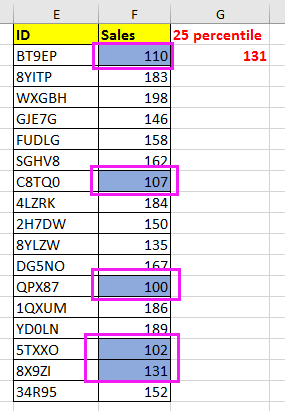
Умовне форматування на основі діапазону процентилів
 Умовне форматування на основі діапазону процентилів
Умовне форматування на основі діапазону процентилів
1. Виберіть дані, до яких потрібно застосувати умовне форматування, та натисніть Головна > Умовне форматування > Нове правило. Дивіться знімок екрана:
2. Потім у Нове правило форматування діалог, клацніть За допомогою формули визначте, які клітинки потрібно форматувати, і введіть цю формулу = F2 <= ПЕРЦЕНТИЛЬ ($ F $ 2: $ F 18,0.25 $) у Fзначення ormat, де ця формула відповідає дійсності текстове вікно. Дивіться знімок екрана: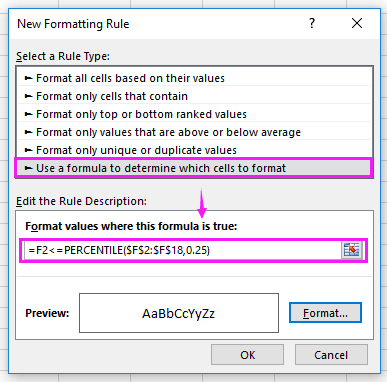
У формулі F2 - це перше значення у списку, яке ви хочете використовувати, F2: F18 - це список, що включає цифри, які потрібно виділити, 0.25 означає 25-й процентиль.
3. клацання сформований, і в Формат ячеек діалогове вікно, ви можете змінити форматування, як вам потрібно для форматування комірок. Дивіться знімок екрана: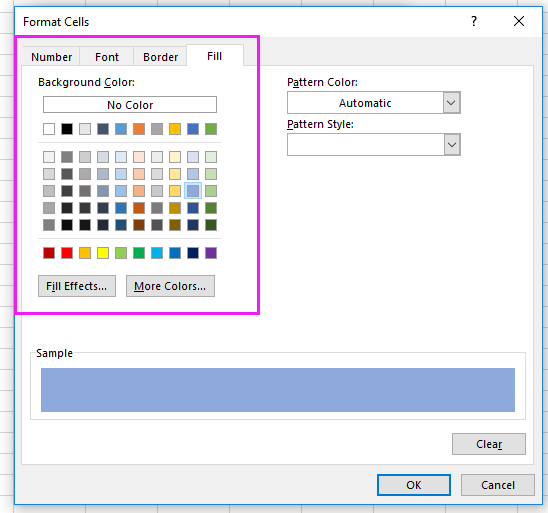
4. клацання OK > OK. Тепер, якщо значення нижчі за 25 процентиля набору даних, вони будуть виділені автоматично. Дивіться знімок екрана: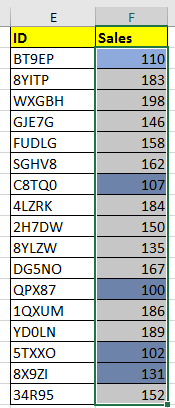
Найкращі інструменти продуктивності офісу
Покращуйте свої навички Excel за допомогою Kutools для Excel і відчуйте ефективність, як ніколи раніше. Kutools для Excel пропонує понад 300 додаткових функцій для підвищення продуктивності та економії часу. Натисніть тут, щоб отримати функцію, яка вам найбільше потрібна...

Вкладка Office Передає інтерфейс із вкладками в Office і значно полегшує вашу роботу
- Увімкніть редагування та читання на вкладках у Word, Excel, PowerPoint, Publisher, Access, Visio та Project.
- Відкривайте та створюйте кілька документів на нових вкладках того самого вікна, а не в нових вікнах.
- Збільшує вашу продуктивність на 50% та зменшує сотні клацань миші для вас щодня!
